Als uw laptop-toetsenbord plotseling niet meer werkt, dan is dit artikel iets voor u. Meestal moet de oorzaak van de storing worden gezocht in de acties van de eigenaar of mensen die voor een laptop werken. In dit geval is het waarschijnlijk dat het probleem onafhankelijk wordt opgelost.
De oorzaak van een laptopstoring is meestal de onzorgvuldigheid of onervarenheid van de gebruiker. Vaak reageert het toetsenbord niet meer na het opschonen, bijwerken van stuurprogramma's of het installeren van programma's van derden. Als dit uw geval is, wanhoop dan niet, alles kan worden opgelost. In dit artikel zullen we uitzoeken hoe we het toetsenbord op een laptop kunnen inschakelen of tijdelijk vervangen, en we zullen een eenvoudige probleemoplossing uitvoeren.
Windows Tools
Het Windows-besturingssysteem biedt de gebruiker niet een breed scala aan diagnostische tools. Meestal is een alarm over een probleem beperkt tot een pictogram in Apparaatbeheer. De gebruiker moet uitzoeken wat de storing is.
Het eerste dat u moet doen, is de technische storingsfactor elimineren. Dit wordt gedaan met behulp van het basisinvoer- / uitvoersysteem, of in verkorte vorm, BIOS. Daarin kunt u de cursortoetsen (pijlen) controleren. Dit zal het mogelijk maken om te begrijpen in welk vlak het probleem ligt: of het nu technisch of software is.
Afhankelijk van het model laptop is de invoer naar het BIOS anders. De meest gebruikelijke optie: houd onmiddellijk na het inschakelen de toets "F2" ingedrukt, minder vaak wordt "Del", "F9" of "Esc" gebruikt. In sommige gevallen moeten ze worden vastgeklemd met de functietoets "Fn". Nadat je ervoor hebt gezorgd dat alles in deze modus werkt, kun je het inschakelen in de Windows-omgeving.
Verzender
Als u een extern invoerapparaat gebruikt, kunt u dit in- of uitschakelen in Apparaatbeheer. Om de dispatcher te openen, moet u op de toetscombinatie Win + R drukken en in het geopende venster "devmgmt.msc" invoeren. Zoek in de geopende apparaatbeheerder de categorie waarin u geïnteresseerd bent en klik met de rechtermuisknop op het apparaat om de gewenste actie te selecteren.
Soms werkt het invoerapparaat niet meer vanwege een onstabiele of gecrashte driver. Met Apparaatbeheer kunt u de problematische driver bijwerken of opnieuw installeren. Experts raden alleen een "schone" installatie aan. Met andere woorden, het stuurprogramma moet worden verwijderd voordat het wordt bijgewerkt. Omdat moderne laptops steeds minder zijn uitgerust met stations voor optische schijven, installeren we een nieuwe driver van de website van de fabrikant. Om dit te doen, moet u het model van de laptop of het serienummer achterhalen.
Opdrachtregel
De opdrachtregel is een andere manier om het cybord in of uit te schakelen. Om het te noemen, wenden we ons tot de al bekende Win + R-toetsen en voeren we "CMD" in. Voer in de geopende opdrachtregel "rundll32-toetsenbord, uitschakelen" in - dit is de opdracht om het toetsenbord uit te schakelen. Voor het tegenovergestelde effect schrijft u "rundll32-toetsenbord, inschakelen" voor.
Groepsbeleid
Het internet beschrijft veel manieren om het toetsenbord uit te schakelen, sommige zijn moeilijk bruikbaar te noemen, ze zijn eerder schadelijk. Het is moeilijk voor te stellen dat iemand het toetsenbord uitschakelt door het groepsbeleid te bewerken. Deze methode is vrij ingewikkeld, maar onmogelijk voor een onervaren gebruiker.
Maar als u een van degenen bent die het toetsenbord op deze manier heeft uitgeschakeld, kunt u het op twee manieren weer inschakelen. Het besturingssysteem opnieuw installeren of code verwijderen die het gebruik van het apparaat verbiedt.
Programma's van derden
Er zijn speciale programma's waarmee u invoerapparaten kunt bedienen.Een van de eenvoudigste en meest voorkomende is Toddler Keys. Hiermee kunt u het toetsenbord op elk gewenst moment uitschakelen. Na het installeren en starten van het programma, verschijnt het bijbehorende pictogram in het systeemvak van het bureaublad. Met zijn hulp wordt het hulpprogramma beheerd. Door op de regel “Toetsenbord vergrendelen” te klikken, schakelen we het apparaat uit of in.
Schakel het numerieke toetsenbord in
Als het probleem het niet reageren op de toetsaanslagen van de digitale eenheid is, wordt deze mogelijk niet ingeschakeld. Om het te activeren, moet u op de knop "NumLock" klikken. Het bevindt zich op het digitale blok zelf, meestal boven de "7" -toets.
Het virtuele toetsenbord gebruiken
Als het laptop-toetsenbord niet werkt en u moet wat tekst typen (bijvoorbeeld een zoekopdracht), kunt u het virtuele schermtoetsenbord bellen. Gebruik de toetscombinatie Win + R. om het te activeren. Voer in het zoekvenster dat verschijnt “osk.exe” in en beëindig de actie met de “Enter” -toets. Als alles correct is gedaan, verschijnt er een virtueel toetsenbord op het scherm. Voor bezitters van laptops met een touchscreen kan het een defecte volledig vervangen.

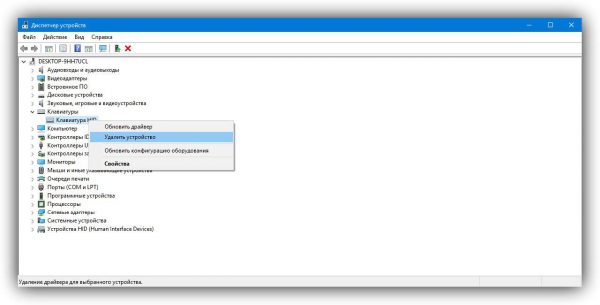
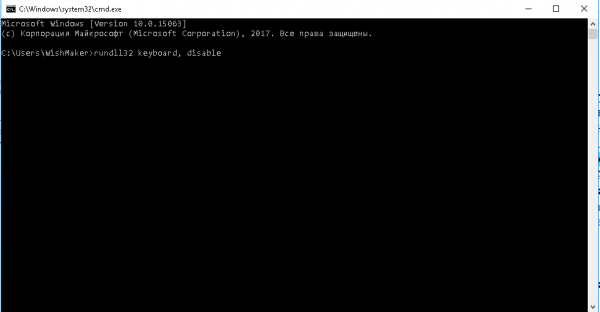
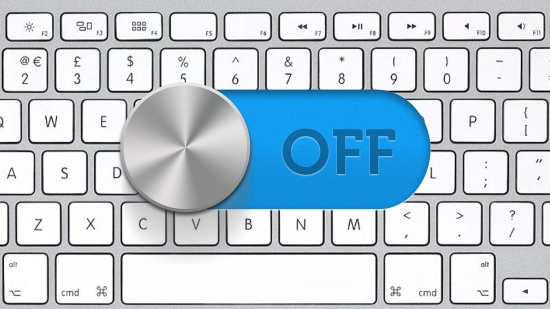

 Wat te doen als het toetsenbord niet werkt op de laptop
Wat te doen als het toetsenbord niet werkt op de laptop  Waarom knippert de batterij-indicator op de laptop
Waarom knippert de batterij-indicator op de laptop  Vergrendel en ontgrendel het toetsenbord op laptops van verschillende merken
Vergrendel en ontgrendel het toetsenbord op laptops van verschillende merken  Een videokaart op een laptop controleren en testen
Een videokaart op een laptop controleren en testen  Waarom de laptop geen verbinding maakt met wifi
Waarom de laptop geen verbinding maakt met wifi 

